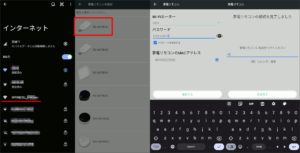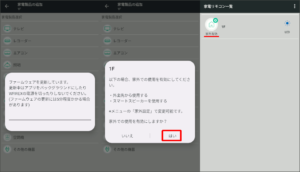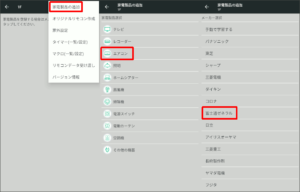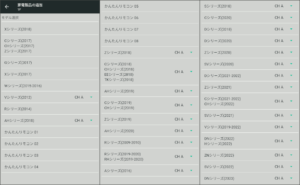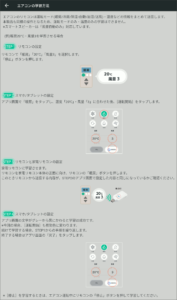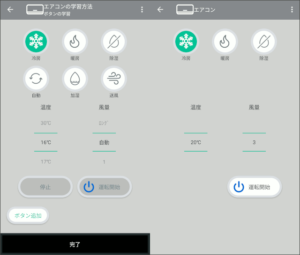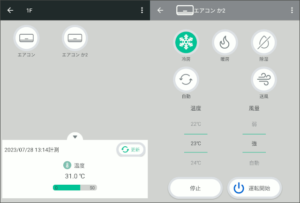最近の家電製品にはWiFiが搭載されるようになりましたが、まだまだ現役の古い 富士通ゼネラル製 エアコン を留守中に外から遠隔操作したくて、ラトックの スマート家電リモコン RS-WFIREXU を購入して試してみます。
ラトック RS-WFIREXU
アマゾンで購入したのは、ラトック RS-WFIREXUと言うUSB直挿しタイプのスマート家電リモコンです。
見た目はUSBドングルで、物理的な操作系は側面のWPS用のみ。
AndroidアプリでWiFi初期設定
Amazon EchoがあればWiFiネットワークへの初回接続設定も簡単らしいのですが、あいにく持っていないので、Androidスマートフォンアプリからの手動接続で初期設定を進めます。
Androidアプリをインストールし、アプリからメールアドレスでユーザアカウントを開設します。
次にスマート家電リモコンをUSBチャージャーへ挿し、LEDが点滅していることを確認。

図03.初回起動のLED点滅
スマートフォンからもスマート家電リモコンのWiFi SSIDが見えているのを確認したら、アプリを立ち上げて 家電リモコンの追加 で製品を選択すると、アプリがスマートリモコンへ直接接続します。
スマート家電リモコンを接続させたいWiFiのSSIDとパスワードを入力し、適当な名前をつければ初期接続設定は完了です。
ファームウェア更新の後、家外での使用について聞かれるので、もちろんこれを有効にします。
富士通ゼネラル 2014年製エアコン
今回、スマート家電リモコンで制御したいのは、富士通ゼネラル製のルームエアコン AS-J28Cです(2014年製)。

図06.富士通ゼネラルAS-J28C
早速、アプリ上で家電製品の追加からこのエアコンを探してみるも、Jシリーズが一覧に見当たりません。
サポートページのプリセット一覧にも、富士通ゼネラルJシリーズ(2013)は載っていませんでした。
手動リモコン登録に挑戦
プリセットが用意されていない場合でも、実物のリモコンを元に手動でコマンドを登録する学習機能が用意されています。

図09.付属リモコン AR-RCG1J
但しエアコンの場合、1つのボタンを押した時にそれ以外の機能の現在の状態もまとめて送出されるようで、テレビなどのリモコンと異なり、学習に必要な数はその組み合わせになるために膨大。
試しに1パターン登録してみましたが、これを全組み合わせ誤りなく登録するだけの気力・自信もなく断念。
使える汎用プリセットを探す
上述の富士通ゼネラル対応一覧(図08参照)の中には、機種汎用の かんたんリモコン がいくつか用意されています。これらを一つ一つ試してみたところ、かんたんリモコン02で室内機に反応があったことから、これを採用することとします。
最後に、エアコン室内機を見通せる位置のコンセントに小さなUSBチャージャを挿して、スマート家電リモコンを本設置としました。

図13.スマート家電リモコン本設置